Cách mở rộng không gian giao diện sử dụng Gmail trên Chrome
Mặc định, Gmail cho phép người ẩn thanh menu cạnh trái chỉ chừa biểu tượng. Simple Gmail Screen thì còn làm hơn như thế, nó ẩn hoàn toàn tha...
Mặc định, Gmail cho phép người ẩn thanh menu cạnh trái chỉ chừa biểu tượng. Simple Gmail Screen thì còn làm hơn như thế, nó ẩn hoàn toàn thanh menu và thậm chí thanh chứ hộp tìm kiếm của Gmail.
Simple Gmail Screen là tiện ích mở rộng dành cho Chrome, Firefox, Safari và Microsoft Edge. Bạn vào đây hay theo liên kết bên dưới để cài đặt.
- Simple Gmail Screen cho Chrome.
- Simple Gmail Screen cho Firefox.
- Simple Gmail Screen cho Safari.
- Simple Gmail Screen cho Microsoft Edge.
Cài đặt xong, bạn mở Gmail sẽ thấy sự thay đổi. Thanh menu sẽ bị ẩn hoàn toàn, bạn rê chuột vào cạnh trái để thanh menu hiển thị trở lại. Còn thanh chứa hộp tìm kiếm, cài đặt, tài khoản Google thì không được ẩn, bạn bấm chuột phải vào biểu tượng Simple Gmail Screen trong thanh công cụ trình duyệt > Options > chọn Make header autohide (move mouse cursor to top edge of screen to activate) tại Header Menu > bấm Save.
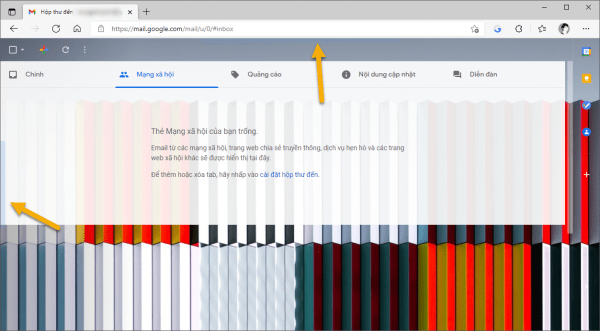
Khi ẩn thanh menu, bạn vẫn có thể thực hiện thư bình thường. Nhưng để tiện hơn thì bạn có thể để biểu tượng soạn thư nằm trên hàng biểu tượng chức năng trên đầu các thẻ bằng cách:
- Bật Make header autohide (move mouse cursor to top edge of screen to activate) cho Header Menu.
- Bật Make left sidebar autohide (move mouse cursor to left edge of screen to activate) cho Left Sidebar.
- Bật Always show compose button cho Show compose button in top bar.

Bạn nhớ bấm Save lưu lại thiết lập, và tải lại Gmail để thấy sự thay đổi. Hy vọng thủ thuật dành cho các trình duyệt web này sẽ giúp ích cho bạn!
Cách mở rộng không gian giao diện sử dụng Gmail trên Chrome


